Moderní webové stránky jsou plné různých animačních efektů. Většina z nich je vyráběna pomocí technologie flash a mnoho z nich není tak obtížné provést. Použijte je ke zdobení svých stránek. Jak toho lze dosáhnout?
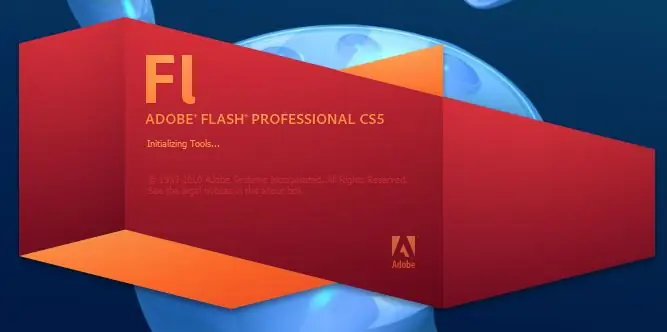
Nezbytné
Adobe Flash CS5
Instrukce
Krok 1
Vytvořte efekt „Skákající písmena“. Chcete-li to provést, napište požadovaný text a převeďte jej do formátu Movie Clip. Rozdělte text na samostatná písmena / symboly, stiskněte kombinaci kláves Ctrl + B. Text je rozdělen na písmena a poté každé písmeno přenese do samostatné vrstvy. Chcete-li to provést, vyberte požadované písmeno, klepněte na něj pravým tlačítkem myši a vyberte příkaz Distribuovat do vrstev.
Krok 2
Otevřete knihovnu pohybových vzorů, vyberte vzorek odrazu-3D a klikněte na Použít. Dále pracujte s pravítkem pohybu a přesuňte každý prvek animace o několik snímků od předchozího. Chcete-li zabránit tomu, aby písmena po umístění zmizela, přidejte na konec rámečky. Klikněte pravým tlačítkem na animaci a vyberte Převést na animaci snímek po snímku. Stiskněte klávesu F5 na každé vrstvě. Efekt blesku je připraven.
Krok 3
Vytvořte efekt vyblednutí textu z obrazovky. Chcete-li to provést, vyberte nástroj „Text“a napište jakékoli slovo nebo větu na scénu. Dále jej vyberte, zavolejte do kontextové nabídky, vyberte položku Rozdělit a poté převeďte každé písmeno na symbol, stiskněte na něm klávesu F8. Každé písmeno pojmenujte jiným jménem. Vyberte všechna písmena ve scéně, vyberte filtry na panelu Vlastnosti, přidejte Vržený stín a vytvořte efekt blesku.
Krok 4
Vyberte všechna písmena, otevřete na nich místní nabídku a vyberte položku Distribuovat do vrstev. Na časové ose vyberte první písmeno a vložte klíčový snímek na snímek patnáct. Druhé písmeno je pak na 30. rámečku. Postupně to udělejte s každým písmenem, aby to bylo dalších 15 rámečků.
Krok 5
Vyberte časovou osu s písmeny, vyberte příkaz Doplnění pohybu a vytvořte efekt blesku. Dále vyberte druhý klíčový snímek. Vyberte písmeno na ploše, na panelu Vlastnosti v položce Barevný efekt vyberte možnost Styl, vyberte tam příkaz Alfa a nastavte hodnotu na 0.






